ویندوز دارای چندین برنامه کاربردی مفید شبکه است. این برنامه ها می توانند اطلاعات مهم در مورد اتصال شبکه شما را بدست آورند و به تشخیص مشکلات کمک کنند. چهار برنامه شبکه TCP / IP وجود دارد که هر کاربر ویندوز باید از آنها آگاه باشد:
بیایید ببینیم این برنامه های کاربردی چه کاری انجام می دهند و چگونه معمولاً مورد استفاده قرار می گیرند.
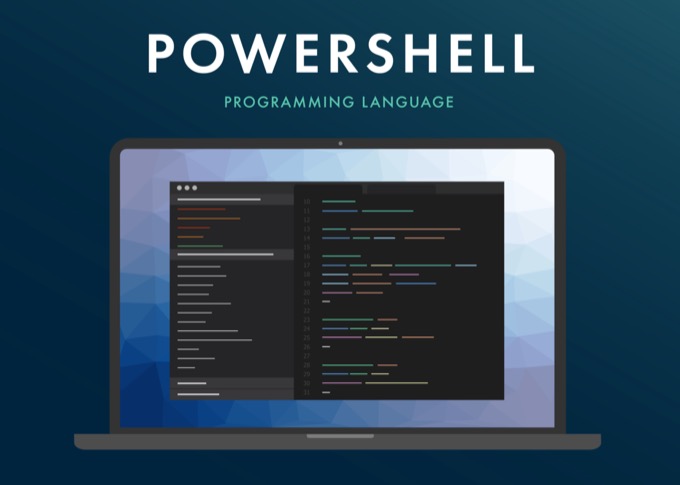
تازه سازی TCP / IP
هر چهار نرم افزار برنامه های شبکه TCP / IP هستند. معنی آن چیست؟
TCP / IP به اختصار پروتکل کنترل انتقال پروتکل اینترنت است.پروتکل مجموعه ای از قوانین و مشخصات است که نحوه کار یک فرآیند را تعیین می کند.
به عنوان مثال ، در محل کار ممکن است پروتکل باشد که ابتدا به جای اینکه در ساعت های تصادفی روز در دفتر کار خود قرار بگیرید ، با دستیار شخصی رئیس خود قرار ملاقات بگذارید. به طور مشابه ، TCP / IP توضیح می دهد که چگونه دستگاه های مختلف متصل به یکدیگر در اینترنت می توانند به صورت منظم ارتباط برقرار کنند.
یادگیری عاشق خط فرمان
در حالی که 99٪ از رابط های رایانه ای این روزها گرافیکی هستند ، اما همیشه نیاز به ابزارهای خط فرمان مبتنی بر متن وجود دارد. در بیشتر موارد ، این برنامه های کاربردی TCP / IP از طریق خط فرمان کار می کنند. این بدان معنی است که شما باید نام ابزار و عملی را که می خواهید انجام دهد تایپ کنید.
In_content_1 همه: [300x250] / dfp: [640x360]- >در ویندوز این امر همیشه از طریق خط فرمان حاصل شده است ، اما در حال حذف تدریجی است. رابط خط فرمان ترجیحی امروز Windows PowerShell است.
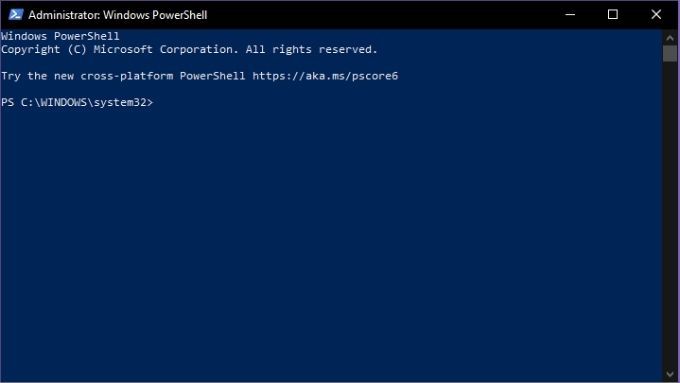
برای دسترسی به Powershell:
اکنون می توانید دستورات خود را در محتوای قلب خود در خط فرمان در PowerShell تایپ کنید. اگر می خواهید مسیر استاد PowerShell را طی کنید ، این کار با یک مرحله آغاز می شود. یعنی استفاده از PowerShell برای کاربران خانگی - یک راهنمای مبتدی توسط گای مک داول ، شخص خودمان.
اکنون بیایید شروع به شناختن آنها کنیم.
Netstat چیست؟
Netstat یا آمار شبکهیک ابزار قدرتمند اطلاعاتی است که به شما اطلاعات مهمی در مورد آنچه که اتصال شبکه شما در هر لحظه انجام می دهد ، می دهد. این به شما آمار اولیه فعالیت کلیدی شبکه را می دهد. این شامل بنادر باز و مورد استفاده و ارتباطات باز و در حال اجرا است.
Netstat فقط یک برنامه Windows نیست ، بلکه در Linux ، Unix و Mac نیز هست. این برنامه زندگی را در یونیکس آغاز کرد و به یک سلاح اساسی در جعبه ابزار مدیر شبکه تبدیل شده است.
یک گزینه گرافیکی در فرم TCPView مایکروسافت وجود دارد ، اما دانستن نحوه استفاده از netstat همیشه مفید خواهد بود. موارد استفاده زیادی برای برنامه وجود دارد ، اما یکی از اهداف رایج این روزها ، شناسایی بدافزار است. نرم افزارهای مخربی مانند Trojans اغلب درگاهی را باز می کنند و منتظر می مانند سازندگان آنها برای راهنمایی های بیشتر با آنها تماس بگیرند. با استفاده از netstat به سرعت می توانید ارتباط مشکوکی از رایانه خود به شبکه برقرار کنید.
دستورات مهم Netstat
Netstat یکی از آسان ترین برنامه های TCP / IP برای استفاده است. تمام کاری که شما باید انجام دهید این است که "netstat" را تایپ کنید (بدون قیمت) و لیست استاندارد اتصالات فعال را دریافت خواهید کرد. که باید چیزی شبیه به این باشد:
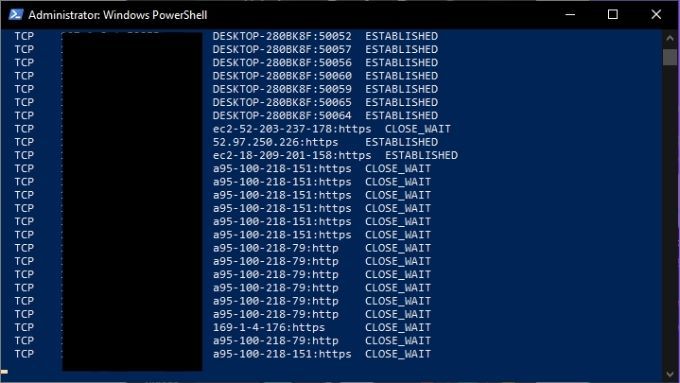
این برای نمای کلی از اتصالات شبکه شما مناسب است ، اما می توانید با استفاده از اصلاح کننده ها ، خروجی را اصلاح کنید. به عنوان مثال ، "netstat -a" تمام پورتهای فعال را نمایش می دهد و "netstat -b" فایل اجرایی مسئول هر پورت گوش دادن را به شما نشان می دهد. در اینجا دستورات کلیدی بیشتری وجود دارد:
Tracert چیست؟
Tracert مخفف tracerouteاست. این یک ابزار شبکه است که اطلاعات مربوط به هر توقف از رابط شبکه رایانه شما تا دستگاه مقصد را به شما نشان می دهد.
هنگام استفاده از Tracert ، برنامه ویژه پروتکل پیام کنترل اینترنترا ارسال می کند >(ICMP) بسته هایی که دستگاه ها را در هر هاپ مجبور می کنند اطلاعات را ارسال کنند. به طور خاص ، از آنها می خواهد زمان دقیق ورود بسته را پخش کنند و سپس از آن اطلاعات برای محاسبه زمان سفر بین هر هاپ استفاده می کند.
سه استفاده اصلی برای Tracert وجود دارد:
بعد ، بیایید دستور Tracert را در عمل مشاهده کنیم.
دستورات مهم Tracert
ابتدایی ترین فرم دستور Tracert نیاز به نام ابزار و همچنین مقصد شبکه مقصد را می توان به صورت آدرس IP یا URL وب سایت بیان کرد. به عنوان مثال: Tracert www.google.com.
خروجی دستور به این شکل است:
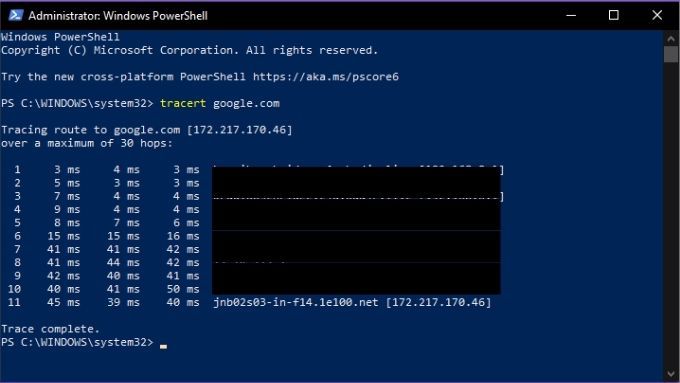
Tracert همچنین تعداد کمی گزینه دارد ، اینجا لیست:
این یک ابزار ساده است ، اما اگر در حال بازی کارآگاهی شبکه باشید ، می تواند فوق العاده مفید باشد!
IPconfig چیست؟
یکی از کاربردی ترین شبکه های TCP / IP ، IPconfig پیکربندی فعلی دستگاه های شبکه را در رایانه به شما نشان می دهد. همچنین می توان از آن برای اعمال دستی برخی اقدامات مربوط به اتصالات شبکه استفاده کرد.
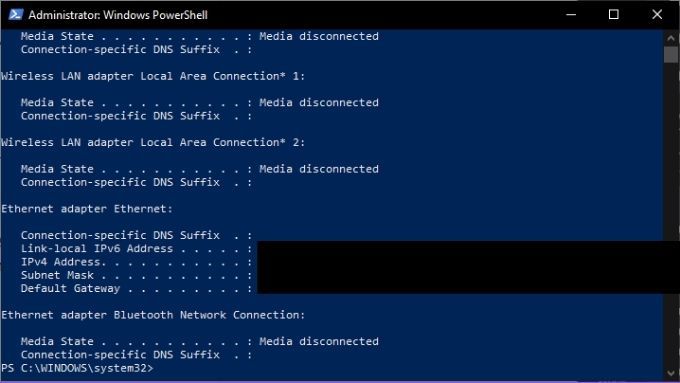
IPconfig به خصوص اگر رایانه شما به صورت پویا آدرس IP را به آن اختصاص داده باشد بسیار مفید است. از آنجا که به شما اجازه می دهد به سرعت ببینید آدرس IP شما در حال حاضر چه آدرس است.
دستورات مهم IPconfig
IPconfig به طور کلی با یک پارامتر استفاده می شود ، که یا اطلاعات شبکه را نمایش می دهد یا مربوط به شبکه را انجام می دهد وظیفه. در اینجا برخی از مهمترین دستوراتی که باید بدانید وجود دارد:
NSLookup چیست؟
NSlookup مخفف سرور نام سرور است"سرور نام" نوع کلیدی سرور در DNS (سیستم نام دامنه) است. این در واقع یک سرور DNS است و این بدان معناست که این یک دستگاه شبکه است که URL را که شما در مرورگر خود تایپ می کنید با آدرس IP سرور میزبان محتوا متصل می کند. کاربر ، اما NSlookup به شما امکان می دهد دو کار انجام دهید:
بنابراین اگر فقط آدرس اینترنتی یا آدرس IP دارید ، می توانید از NSlookup برای یافتن قسمت دیگر این معما استفاده کنید. می توانید این مورد را با اطلاعات سایر ابزارها مانند Tracert یا Netstat ترکیب کنید تا مشخص کنید کدام وب سرورها به آدرسهای IP متصل هستند که گزارش می دهند.
دستورات مهم NSLookup
سه مورد وجود دارد دستورات اصلی NSLookup که باید بدانید. اولین مورد فقط "nslookup" است. این سرور نام فعلی و آدرس IP آن را به شما نشان می دهد.
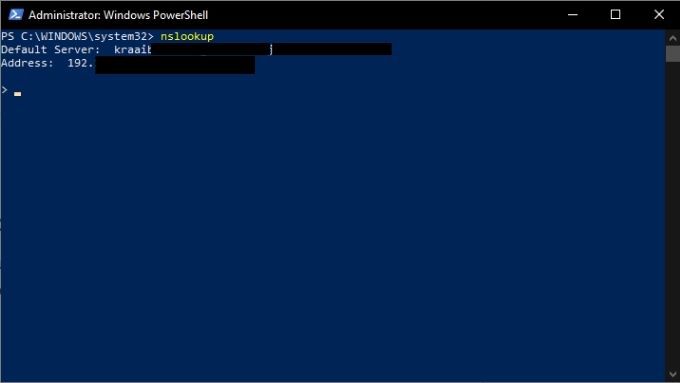
توجه داشته باشید که NSlookup هنوز در حال اجرا است و شما در خط فرمان آن هستید ، نه PowerShell. اگر می خواهید به PowerShell برگردید ، خروجرا تایپ کنید و ورودرا فشار دهید
با این حال ، بیایید یک ثانیه دور خود را بچرخانیم و از سرور نام خود بخواهیم که بدهد آدرس Google.com را برای ما ارسال کنید. فقط google.comرا تایپ کنید و enterرا فشار دهید.
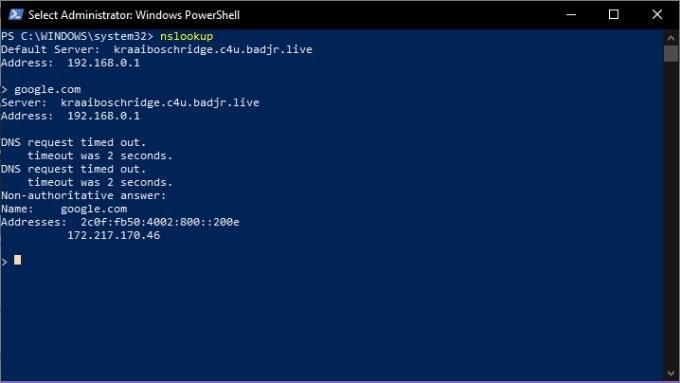
آن را در مرورگر وب خود تایپ کنید و مستقیماً به موتور جستجوی Google منتقل می شوید. شما همچنین می توانید یک جستجوی معکوس انجام دهید و یک آدرس IP وارد کنید ، سپس آدرس سرور مرتبط با آن را بازگرداند.
اکنون با چهار برنامه اساسی TCP / IP آشنا هستید که به شما کمک می کنند شما می فهمید که در شبکه شما چه می گذرد و پرده ای از رمز و راز را که اینترنت است ، عقب می کشید. لذت ببرید!